
Mục lục:
- Tác giả John Day [email protected].
- Public 2024-01-30 13:34.
- Sửa đổi lần cuối 2025-01-23 15:15.

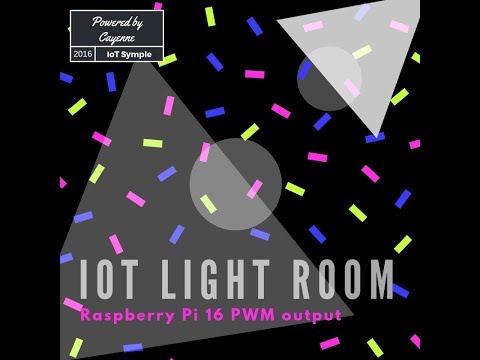

Antefact là một căn phòng mới không có ánh sáng, một tủ quần áo lớn và mong muốn tạo ra một thiết bị IoT mà tôi có thể sử dụng bên ngoài ngôi nhà của mình. Đối với "hương vị" IoT, tôi sử dụng Cayenne.
Trong phòng này, tôi muốn tạo một ánh sáng ẩn sau tủ quần áo. Tôi muốn sử dụng phản xạ của ánh sáng phía trên trần nhà. Tôi đã gắn 5 tấn dải đèn LED 5050 RGB phía trên tủ quần áo và tôi đã kết nối Raspberry Pi (bạn có muốn một chiếc) với Cayenne với Adafruit pca9685, mà bạn có thể mua tại đây và sau đó với bảng bán dẫn đơn giản của tôi.
Adafruit pca 9685 là một lá chắn tuyệt vời nhờ kết nối i2c cung cấp cho cổng 16 pwm. ĐÚNG! Thật tuyệt vời!
Với bảng này, bạn có thể sử dụng động cơ servo và bạn cũng có thể sử dụng đèn LED có thể điều chỉnh độ sáng. Nhưng nếu bạn muốn sử dụng một dải led dài thì bạn cũng phải sử dụng nguồn điện một chiều 12V. Nhưng tất cả các hệ thống như Raspberry, pca9685 và các hệ thống khác, đều hoạt động bằng nguồn 5V DC. Vì lý do này, tôi đã tạo một bảng bán dẫn đơn giản để sử dụng nguồn điện 12 Volt với tất cả các thành phần.
Bước 1: Kéo và thả Trình tạo dự án IoT của Cayenne
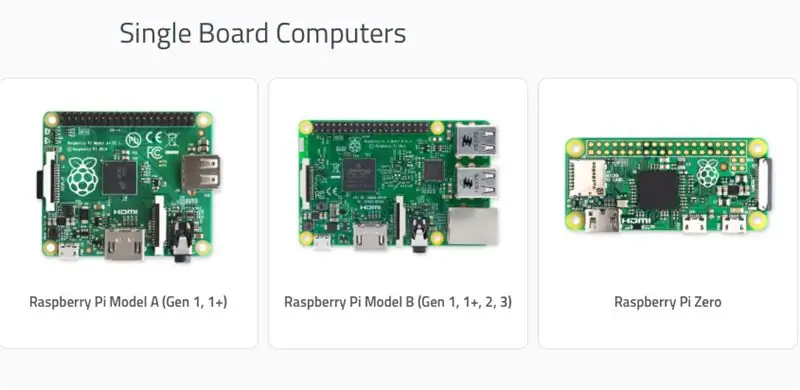
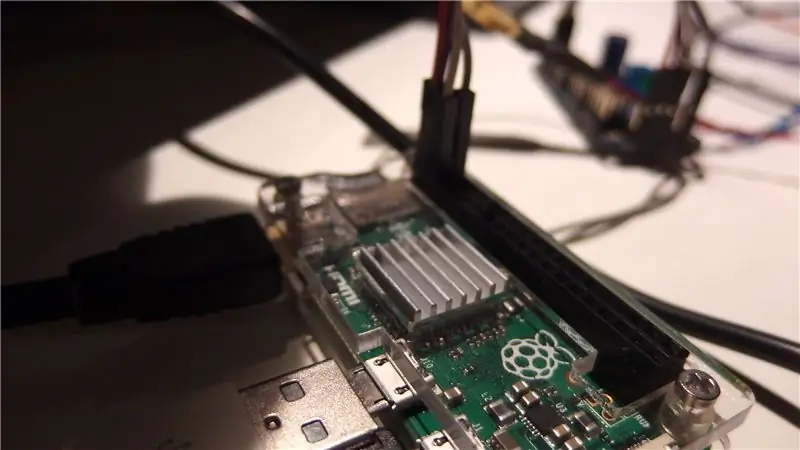
Cayenne là một đối tác tuyệt vời cho dự án IoT. Cayenne hỗ trợ nhiều nền tảng và bạn có thể sử dụng bảng điều khiển để thực hiện dự án của mình. Bạn có thể thắp sáng đèn LED hoặc điều chỉnh nhiệt độ của ngôi nhà bằng cách sử dụng điện thoại thông minh.
Cayenne rất đơn giản và miễn phí! Hãy thử NGAY Cayenne. Sử dụng nó cho dự án của bạn. Việc cài đặt là tự động và rất đơn giản. Xem tài liệu của Cayenne.
- Lấy Raspberry Pi của bạn và cài đặt trên bản phân phối Raspbian. (Bạn có muốn một Raspberry Pi không?)
- Kết nối Raspberry của bạn với mạng cục bộ và với internet
- Đến Cayenne và Đăng ký.
- Sử dụng điện thoại thông minh iOS hoặc Android của bạn, cài đặt ứng dụng Cayenne và tìm Raspberry Pi của bạn
- Cài đặt con quỷ Cayenne trên Raspberry Pi của bạn
Nếu bạn không tìm thấy Raspberry Pi của mình, hãy nhập thiết bị đầu cuối Raspberry Pi của bạn:
wget
sudo bash rpi_pa6vva5ic6.sh -v
Bước 2: Cài đặt Adafruit Pca9685
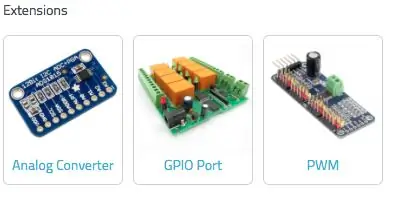
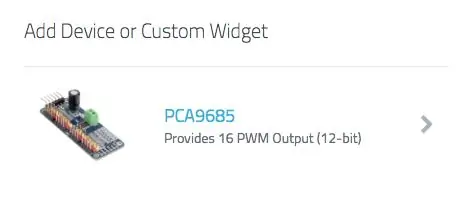
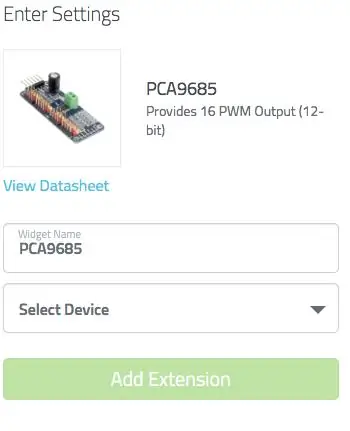
Sau khi khởi động lại Raspberry, bạn có thể thấy thiết bị của mình trực tuyến. Hơn bạn có thể thêm một widget mới. Tiện ích này là pca 9685.
- Chọn tiện ích mở rộng và chọn PWM. Bạn có thể xem ảnh.
- Bây giờ bạn có thể chọn tên và thiết bị.
- Bạn phải chọn nô lệ. Bây giờ hãy thử thêm thiết bị pca 9685.
Nếu cài đặt không hoạt động. Cố gắng thêm cấu hình i2c theo cách thủ công. Làm theo hướng dẫn này để thêm i2c trên Raspberry Pi của bạn.
Sau đó, bạn có thể thấy địa chỉ nô lệ mà bạn phải thêm vào trang cài đặt Cayenne. Cố gắng viết trên thiết bị đầu cuối của Raspberry Pi:
sudo apt-get cập nhật
sudo apt-get install i2c-tools
sudo i2cdetect -y 1
Bây giờ bạn có thể xem địa chỉ. Địa chỉ là 40. Bây giờ hãy thử thêm thiết bị pca 9685 vào Bảng điều khiển Cayenne của bạn.
Bước 3: Kết nối phần cứng
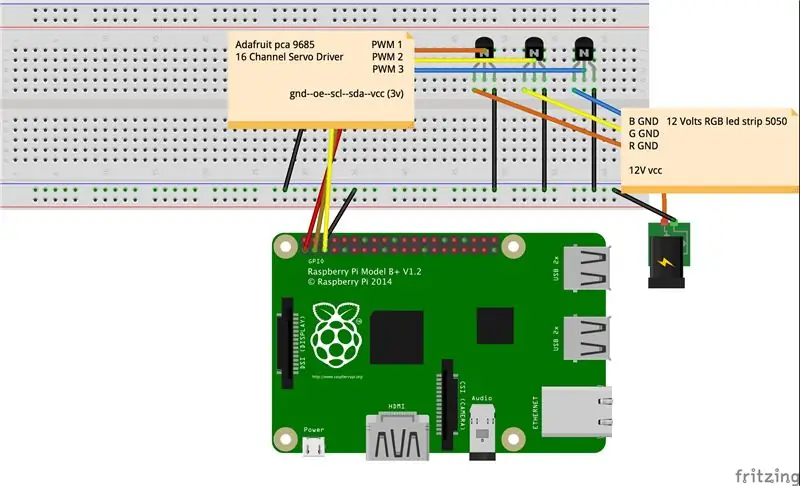



Bây giờ là thời gian của phần cứng!
Cố gắng kết nối các thành phần. Tôi đã sử dụng Fritzing, nhưng Fritzing chưa có các thành phần của Adafruit pca. Vì lý do này, tôi đã sử dụng một ghi chú.
Kết nối các thành phần. Bạn phải thực hiện hai điều khiển cho các kết nối 12 Volts.
Nếu bạn kết nối cáp sai cách, bạn có thể đốt cháy tất cả. Raspberry Pi và Adafruit pca9685. 12 VCC + (cực dương) chỉ kết nối với dải đèn LED RGB. Bạn phải kết nối - (cực âm) của pin 12V với tấm chắn bóng bán dẫn hoặc bảng mạch của bạn. Dải led được kết nối với pin 12V (+), và ba cực âm Red, Green và Blue, được kết nối với ba bóng bán dẫn.
Bạn có muốn bóng bán dẫn và breadboard không?
Đề xuất:
Chạy mà không cần màn hình / hiển thị (không có đầu) trên Raspberry Pi hoặc các máy tính dựa trên Linux / unix khác: 6 bước

Chạy Không có Màn hình / Hiển thị (không đầu) trên Raspberry Pi hoặc Máy tính dựa trên Linux / unix khác: Khi hầu hết mọi người mua Raspberry PI, họ nghĩ rằng họ cần một màn hình máy tính. Đừng lãng phí tiền của bạn vào màn hình và bàn phím máy tính không cần thiết. Đừng lãng phí thời gian của bạn khi di chuyển bàn phím và màn hình giữa các máy tính. Đừng buộc TV khi không có
ESP8266 Theo dõi nhiệt độ Nodemcu bằng DHT11 trên máy chủ web cục bộ - Nhận nhiệt độ và độ ẩm phòng trên trình duyệt của bạn: 6 bước

ESP8266 Theo dõi nhiệt độ Nodemcu bằng DHT11 trên máy chủ web cục bộ | Nhận Nhiệt độ & Độ ẩm trong phòng trên Trình duyệt của bạn: Xin chào các bạn hôm nay chúng ta sẽ tạo độ ẩm & hệ thống giám sát nhiệt độ sử dụng ESP 8266 NODEMCU & Cảm biến nhiệt độ DHT11. Nhiệt độ và độ ẩm sẽ nhận được từ Cảm biến DHT11 & nó có thể được nhìn thấy trên trình duyệt mà trang web sẽ được quản lý
MicroPython trên ESP8266 WeMos D1 Mini giá rẻ $ 3 để ghi nhật ký nhiệt độ gấp đôi, Wi-Fi và số liệu thống kê trên thiết bị di động: 4 bước

MicroPython trên ESP8266 WeMos D1 Mini giá rẻ $ 3 để ghi nhật ký nhiệt độ gấp đôi, Wi-Fi và thiết bị di động: Với chip / thiết bị ESP8266 giá rẻ nhỏ bé, bạn có thể ghi dữ liệu nhiệt độ bên ngoài, trong phòng, nhà kính, phòng thí nghiệm, phòng làm mát hoặc bất kỳ nơi nào khác hoàn toàn miễn phí. Ví dụ này, chúng tôi sẽ sử dụng để ghi nhiệt độ phòng làm mát, bên trong và bên ngoài
Cách thiết lập Pi-Hole trên Raspberry Pi, một Trình chặn quảng cáo trên toàn mạng !!: 25 bước

Cách thiết lập Pi-Hole trên Raspberry Pi, Trình chặn quảng cáo toàn mạng !!: Đối với dự án này, bạn sẽ cần: một Raspberry Pi có khả năng kết nối với internet Một thẻ Micro SD chạy Raspbian LiteA Keyboard (Để thiết lập SSH) Một giây Thiết bị (Để truy cập Cổng thông tin điện tử) Kiến thức cơ bản về UNIX cũng như điều hướng giao diện trên th
Ổ cắm thông minh IoT Arduino & Cayenne: 5 bước (có hình ảnh)

Ổ cắm thông minh IoT Arduino & Cayenne: Tôi đã thấy ổ cắm của Trung Quốc mà bạn có thể ra lệnh bằng điện thoại của mình, nhưng tôi là nhà sản xuất và tôi chỉ muốn tự mình làm một ổ cắm này! Bạn có thể thực hiện điều này bằng cách sử dụng Bảng điều khiển CAYENNE! Bạn có biết Cayenne không? Xem trang Cayenne! Tổng số tiền của dự án là khoảng $ 60,00 TRẢ GÓP A
